用arcgis做地形分析及三维地形图
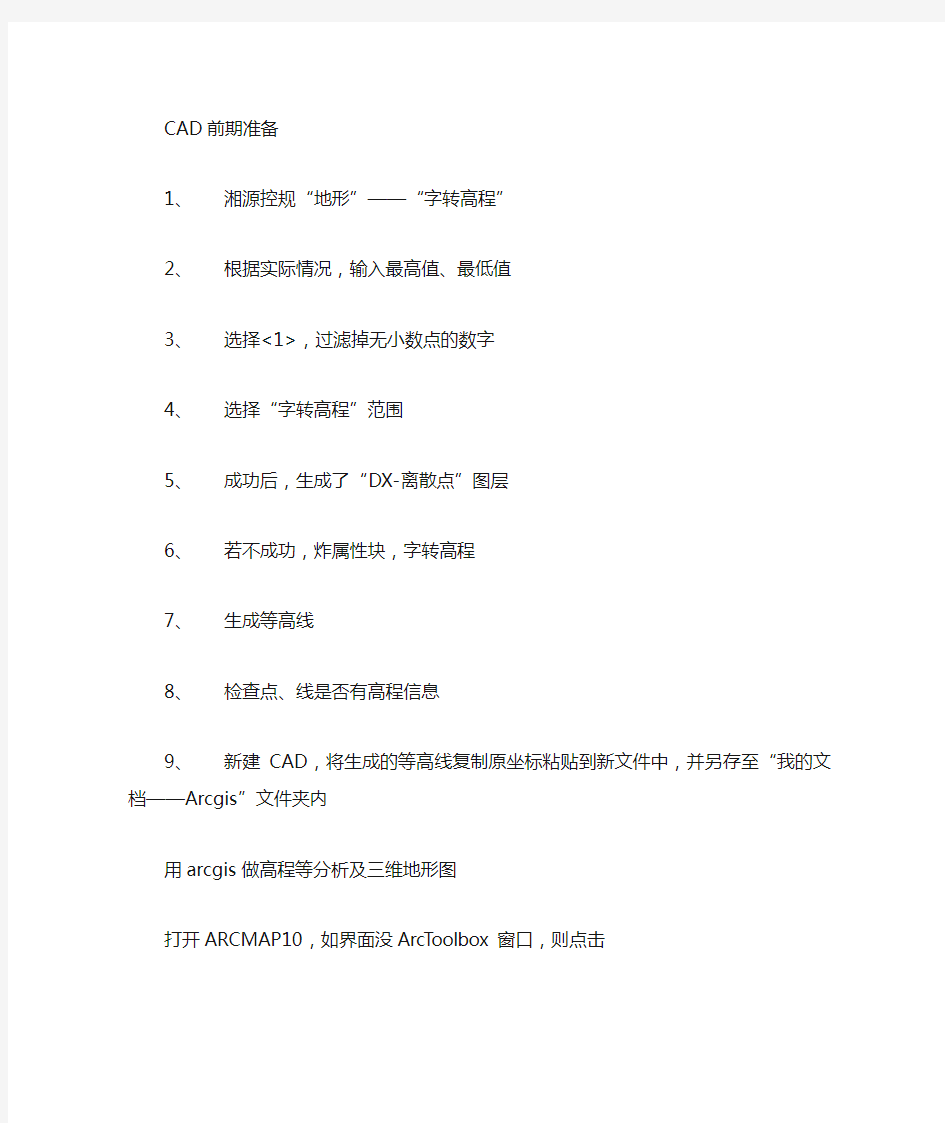

CAD前期准备
1、湘源控规“地形”——“字转高程”
2、根据实际情况,输入最高值、最低值
3、选择<1>,过滤掉无小数点的数字
4、选择“字转高程”范围
5、成功后,生成了“DX-离散点”图层
6、若不成功,炸属性块,字转高程
7、生成等高线
8、检查点、线是否有高程信息
9、新建CAD,将生成的等高线复制原坐标粘贴到新文件中,并另存至“我的文档—
—Arcgis”文件夹内
用arcgis做高程等分析及三维地形图
打开ARCMAP10,如界面没ArcToolbox窗口,则点击
调出ArcToolbox窗口;
双击
调出其他的坡度
需要什么就添加什么;
添加后的情况
点去前面的√就取消显示内容若要做成三维地形图:
导入后的状态
让出图和模型更柔和
打开ArcMap
打开arcscene
ArcGIS之水文分析
ArcGIS教程之DEM水文分析详细图文教程,本教程和之前的两个教程有关联的,数据上是使用上一个教程的结果,步骤相互联系!最后会提供给大家数据和教程的链接!水文分析需要: 1.理解基于DEM数据进行水文分析的基本原理。 2.利用ArcGIS的提供的水文分析工具进行水文分析的基本方法和步骤。 下面开始教程: 工具/原料 ?软件准备:ArcGIS Desktop 10.0---ArcMap(spatial Analyst模块) ?数据准备:DEM(使用由本人前面的教程【ArcGIS地形分析--TIN及DEM 的生成,TIN的显示】中使用的原始数据。 方法/步骤 1.数据基础:无洼地的DEM 在ArcMap中加载 DEM数据,右击DEM图层,点击缩放至图层,显示全部。 2.在【ArcToolbox】中,(要打开扩展模块)执行命令[SpatialAnalyst工 具]——>[水文分析]——> [填洼],按下图所示指定各参数,其中Z限制——填充阈值,当设置一个值后,在洼地填充过程中,那些洼地深度大于阈值的地方将作为真实地形保留,不予填充;系统默认情况是不设阈值,也就是所有的洼地区域都将被填平。之后点击确定即可。 3.确定后执行结果得到无洼地的DEM数据[Fill_dem1]
4.关键步骤:流向分析 在上一步的基础上进行,在【ArcToolbox】中,执行命令[SpatialAnaly st工具]——>[水文分析]——>[流向],按下图所示指定各参数: 5.确定后执行完成后得到流向栅格[Flowdir_fill1],理解代表什么含义! 6.计算流水累积量 在上一步的基础上进行,在【ArcToolbox】中,执行命令[SpatialAnaly st工具]——>[水文分析]——>[流量],按下图所示指定各参数: 1.7 确定后执行完成得到流水累积量栅格[flowacc_flow1] 如图: 7.提取河流网络 首先,提取河流网络栅格。 在上一步的基础上进行,打开【Arctoolbox】,运行工具[Spatial Anal yst 工具]——>[地图代数]——>[栅格计算器],在[地图代数表达式]中输入公式:Con(Flow Accumulation1>800,1),(这里的Flow Accumulat ion1要以上一步得到的文件名为准,注意是Con,不是con,大写第一个字母,不然出错)如图: [输出栅格]指定为:StreamNet保存路径和文件名任意)
ArcGIS地形分析实验内容步骤
实验九地形分析-----TIN及DEM的生成及应用(综合实验) 一、实验目的 DEM是对地形地貌的一种离散的数字表达,是对地面特性进行空间描述的一种数字方法、途径,它的应用可遍及整个地学领域。通过对本次实习的学习,我们应: a)加深对TIN建立过程的原理、方法的认识; b)熟练掌握ArcGIS中建立DEM、TIN的技术方法。 c)掌握根据DEM或TIN 计算坡度、坡向的方法。 d)结合实际,掌握应用DEM解决地学空间分析问题的能力。 二、实验准备 软件准备:ArcGIS Desktop -----ArcMap(3D分析模块---3D Analyst) 实验数据:矢量图层:高程点Elevpt_Clip.shp,等高线Elev_Clip.shp,边界Boundary.shp,洱海Erhai.shp,移动基站.shp 三、实验内容及步骤 1. TIN 及DEM 生成 1.1由高程点、等高线矢量数据生成TIN转为DEM 在ArcMap中新建一个地图文档(Insert---Data Frame) (1)添加矢量数据:Elevpt_Clip、Elev_Clip、Boundary、Erhai(同时选中:在点击的同时按 住Shift) (2)激活“3D Analyst”扩展模块(执行菜单命令[Tools]>>[Extensions扩展],在出现的对 话框中选中3D分析模块---3D Analyst),在工具栏空白区域点右键打开[3D Analyst] 工具栏 (3)执行工具栏[3D Analyst]中的菜单命令[3D Analyst]>>[Create/Modify TIN创建/修改 TIN]>>[Create TIN From Features从要素生成TIN]; (4)在对话框[Create TIN From Features]中定义每个图层的数据使用方式; 在[Create TIN From Features]对话框中,在需要参与构造TIN的图层名称前的检查框上打上勾,指定每个图层中的一个字段作为高度源(Height Source),设定三角网特征输入(Input as)方式。可以选定某一个值的字段作为属性信息(可以为None)。即勾选elevpt Clip:高度源(height resource):ELEV;三角网作为(triangulate as):mass points;标识之字段(tag value field):none。勾选elev Clip,高度源(height resource):ELEV;三角网作为(triangulate as):mass points;勾选Boundary,三角网作为(triangulate as):soft clip,其余不变,勾选ErHai,高度源(height resource):ELEV;三角网作为(triangulate as):hard replace;标识之字段(tag value field):none。
ArcGIS地形分析--TIN及DEM的生成,TIN的显示练习数据
DEM的应用包括:坡度:Slope、坡向:Aspect、提取等高线、算地形表面的阴影图、可视性分析、地形剖面、水文分析等,其中涉及的知识点有: a)对TIN建立过程的原理、方法的认识; b)掌握ArcGIS中建立DEM、TIN的技术方法。 (对于这两步的教程本人之前有做过,下面教程不会再重复) c)掌握根据DEM 计算坡度、坡向的方法。 d)理解基于DEM数据进行水文分析的基本原理。 e)利用ArcGIS的提供的水文分析工具进行水文分析的基本方法和步骤。 下面开始教程: 工具/原料 ?软件准备:ArcGIS Desktop 10.0---ArcMap(3D Analyst模块和spatial analyst模块) ?数据:DEM和TIN(使用由本人前面的教程【ArcGIS地形分析--TIN及DEM的生成,TIN的显示】得到的结果数据。 ?原始数据下载:https://www.360docs.net/doc/8c7289825.html,/s/1GGzT2 方法/步骤 1. 1
建议先看【ArcGIS地形分析--TIN及DEM的生成,TIN的显示】经验教程,因为本经验教程的数据使用的是此经验的最后结果数据! (数据会提高下载,另外本人使用的版本是10.1英文版,不过教程步骤为中文的,本人翻译过来,方便大家!有些地方和9.3差别很大,和10.0差别不大) END DEM应用之坡度:Slope 1. 1 首先,(1) 新建地图文档,加载【ArcGIS地形分析--TIN及DEM的生成,TIN的显示】经验教程中得到的DEM数据:TINGrid (2) 在【ArcToolbox】中,执行命令[3D Analyst工具]——[栅格表面]——[坡度],参照下图所示,指定各参数:
ArcGIS地形分析
实验三、地形分析-----TIN及DEM的生成及应用一、实验目的 DEM是对地形地貌的一种离散的数字表达,是对地面特性进行空间描述的一种数字方法、途径,它的应用可遍及整个地学领域。通过对本次实习的学习,我们应: a)加深对TIN建立过程的原理、方法的认识; b)熟练掌握ArcGIS中建立DEM、TIN的技术方法。 c)掌握根据DEM或TIN 计算坡度、坡向的方法。 d)结合实际,掌握应用DEM解决地学空间分析问题的能力。 二、实验准备 软件准备:ArcGIS Desktop 9.x ---ArcMap(3D分析模块) 实验数据:矢量图层:高程点Elevpt_Clip.shp,高程Elev_Clip.shp,边界Boundary.shp,洱海Erhai.shp 三、实验内容及步骤 1. TIN 及DEM 生成 1.1由高程点、等高线矢量数据生成TIN转为DEM 在ArcMap中新建一个地图文档 (1)添加矢量数据:Elevpt_Clip、Elev_Clip、Boundary、Erhai(同时选中:在点击的同时按 住Shift) (2)激活“3D Analyst”扩展模块(执行菜单命令[工具]>>[扩展],在出现的对话框中选中 3D分析模块),在工具栏空白区域点右键打开[3D分析] 工具栏 (3)执行工具栏[3D分析]中的菜单命令[3D分析]>>[创建/修改TIN]>>[从要素生成TIN]; (4)在对话框[从要素生成TIN中]中定义每个图层的数据使用方式; 在[从要素生成TIN中]对话框中,在需要参与构造TIN的图层名称前的检查框上打上勾,指定每个图层中的一个字段作为高度源(Height Source),设定三角网特征输入(Input as)方式。可以选定某一个值的字段作为属性信息(可以为None)。在这里指定图层[Erhai] 的参数:[三角网作为:]指定为[硬替换] ,其它图层参数使用默认值即可。即勾选elevpt Clip:高度源(height resource):ELEV;三角网作为(triangulate as):mass point;标识之字段(tag value field):none。勾选elev Clip,高度源(height resource):ELEV;三角网作为(triangulate as):mass point;勾选Boundary,三角网作为(triangulate as):soft clip,其余不变,勾选ErHai,高度源(height resource):ELEV;三角网作为(triangulate as):hard replace;标识之字段(tag value field):none。
ArcGIS软件中 基于文本数据的地形分析
实验五基于文本数据的地形分析 一、实验背景 克里金插值法,又称空间自协方差最佳插值法,它是以南非矿业工程师D.G.Krige的名字命名的一种最优内插法。克里金法广泛地应用于地下水模拟、土壤制图等领域,是一种很有用的地质统计格网化方法。它首先考虑的是空间属性在空间位置上的变异分布.确定对一个待插点值有影响的距离范围,然后用此范围内的采样点来估计待插点的属性值。根据样品空间位置不同、样品间相关程度的不同,对每个样品品位赋予不同的权,进行滑动加权平均,以估计中心块段平均品位。克里金方法是基于这样的一个假设,即被插值的某要素(例如地形要素),可以被当做是一个区域化的变量来看待,所谓区域化的变量就是介于完全随机的变量和完全确定的变量之间的一种变量,它随所在区域位置的改变而连续地变化,因此,彼此离得近的点之间有某种程度上的空间相关性,而相隔比较远的点之间在统计上看是相互独立无关的。克里金方法就是建立在一个预知定义的协方差模型的基础上通过线性回归方法把估计值的方差最小化的一种差值方法。克里金方法具体分成许多种,主要有:普通克里金、简单克里金和通用克里金等等。 二、实验目的 1.熟练掌握克里金差值法,掌握利用高程点要素生成等值线的方法,点的内插是GIS数据处理常用的方法之一,广泛应用于生成等值线。点的内插是用于建立具有连续变化特征现象(例如地面高程、地形、气温)的数值方法。 2 按照点数据samp_pt.txt(坐标和高程数据单位均为m),画出以5m为等高距的等高线,并求在bound图层边界范围内坡度>=25的区域面积。学会ArcToolBox中的栅格计算器、裁剪、坡度以及克里金法。 三、实验数据
ArcGIS10.2地形分析
基于ArcGIS下的地形分析报告 —以寨场山森林公园的地形为例 1.整理CAD 根据要求,只要对寨场山森林公园整个地形中的红线范围里面的部分进行分析,为了保持红线内的内容清晰、完整,同时节约内存和空间,因此要删除红线外的部分,隐藏或者删除不必要的其他图层。然后把红线删除,并对边缘等高线做细微的调整,使最后出图边缘保持平滑(如图1、图2)。另外要注意的一点是,保证所有等高线都是闭合的,再将调整完后的图复制到新的文件或者写块,这样是防止CAD图导入ArcGIS后出现其他图层的内容。本次分析只需要等高线和高程点所在图层。 图1 CAD原图图2 调整后的CAD图 2.定义坐标系统 打开ArcCatalog10.2—链接到文件—右击命名为dixing01.dwg的文件—属性—编辑—选择地理坐标系—Afraca—北京1954—确定(如图3)。然后新建个人
图3 定义坐标 地理数据库,右击CAD文件—导出—转出至地理数据库,输入要素和选择输出 的地理数据库文件,再保存为mdb文件(如图4)。 图4 保存至地理数据库 3.导入CAD图 打开ArcGIS的ArcMap界面,(本文用的是Arcgis10.2版本),点击菜单 栏“窗口”—“目录”,点击带“加号”的文件夹创建文件夹链接(如图5), 找到CAD所属文件夹,添加刚整理过的名为dixing01.dwg的文件,前提是要把该
图5 文件夹链接 CAD文件存放的文件夹以及文件名要用英文名,不能用汉字。 CAD导入Arcgis以后有annotation、multipatch、point、polygon、polyline 五种要素(如图6),分别右击我们所需要的point点、polyline线文件,右键, 图6 目录 “导出”—“转为shapefile(单个)”,输出为shp格式文件(如图7)。输出位置就是文件保存的地方,输出要素是文件名,字段映射选择“Layer(文本)”,
地理学arcgis地形分析#(精选.)
学生实验报告 学院专业年级、班 学号姓名同组者无 课程名称地理信息系统实验题目地形分析成绩 一、实验目的: 掌握在ArcGIS 10.2软件的地形分析功能。 二、实验准备: 学习在ArcGIS 10.2加载栅格数据,设置栅格空间分析属性,以及利用Spatial Analyst Tools工具集下的Surface工具子集或3D Analyst Tools工具集下的Raster Surface提供的功能提取地形因子,包括表面积、体积、坡度、坡向、剖面曲率、平面曲率、山体阴影、等高线、填挖类型及范围、可视范围和剖面线。并利用Neighborhood Statistics和栅格计算器分别计算地形起伏度和地表粗糙度。 三、实验内容: 利用提供的DEM数据提取该区域的表面积、体积、坡度、坡向、剖面曲率、平面曲率、山体阴影、等高线、曲面面积、地形起伏度、地表粗糙度,并计算观测点的可视范围和道路的剖面线。 四、实验过程及步骤: 1、插入DAM数据:
2、提取DAM数据的表面积和体积: 在ArcToolbox下选择3D Analyst Tools,单机Functional Surface选择Surface V olume。输入dam 栅格数据,指定输出位置,单机确定按钮,得到如下数据: 3、坡度: 在ArcToolbox中选择Spatial Analyst Tools,然后选择Raster Surface下的Slope工具,打开后在输入栏插入DAM数据,指定输出位置,单击确定按钮。 4、坡向: 在ArcToolbox中选择Spatial Analyst Tools然后选择Surface栏下Aspect工具打开坡向添加工具,在输入栏中添加DAM数据,指定存放位置,单击确定按钮。
地理学arcgis地形分析
学生实验报告
3、坡度: 在ArcToolbox中选择Spatial Analyst Tools,然后选择Raster Surface下的Slope 4、坡向: 在ArcToolbox中选择Spatial Analyst Tools然后选择Surface栏下Aspect工具打开坡向添加工具,在输入栏中添加DAM数据,指定存放位置,单击确定按钮。
5、剖面曲率和平面曲率: 在ArcToolbox中选择Spatial Analyst Tools然后在Raster Surface栏中选择Curvature工具。输入DAM数据,选择合适的存放位置,单击确定按钮。 (1)剖面曲率: (2)平面曲率:
6、山体阴影: 在ArcToolbox中选择Spatial Analyst Tools然后在Raster Surface栏中选择Hillshade工具。在输入栏中添加DAM数据,指定存放位置,单击确定按钮。 7、等高线: 在ArcToolbox中选择Spatial Analyst Tools然后选择Raster Surface栏中的Contour工具。在输入栏中添加DAM数据文件,指定存放位置,在Contour interval文本框中输入“10”。
8、地形起伏度: 在ArcToolbox中选择Spatial Analyst Tools然后选择Neighborhood栏中的Focal Statistics 工具。在输入栏中添加DAM数据文件,选择存放位置,在下边的Statistics type(optional)中选择RANGE,其他数值为默认数值,单击确定按钮。
ArcGIS之水文分析完整版
A r c G I S之水文分析 Document serial number【NL89WT-NY98YT-NC8CB-NNUUT-NUT108】
ArcGIS教程之DEM水文分析详细图文教程,本教程和之前的两个教程有关联的,数据上是使用上一个教程的结果,步骤相互联系!最后会提供给大家数据和教程的链接!水文分析需要: 1.理解基于DEM数据进行水文分析的基本原理。 2.利用ArcGIS的提供的水文分析工具进行水文分析的基本方法和步骤。 下面开始教程: 工具/原料 软件准备:ArcGIS Desktop (spatial Analyst模块) 数据准备:DEM(使用由本人前面的教程【ArcGIS地形分析--TIN及DEM 的生成,TIN的显示】中使用的原始数据。 方法/步骤 1.数据基础:无洼地的DEM 在ArcMap中加载 DEM数据,右击DEM图层,点击缩放至图层,显示全 部。 2.在【ArcToolbox】中,(要打开扩展模块)执行命令[SpatialAnalyst工 具]——>[水文分析]——> [填洼],按下图所示指定各参数,其中Z限制——填充阈值,当设置一个值后,在洼地填充过程中,那些洼地深度大于阈值的地方将作为真实地形保留,不予填充;系统默认情况是不设阈值,也就是所有的洼地区域都将被填平。之后点击确定即可。 3.确定后执行结果得到无洼地的DEM数据[Fill_dem1]
4.关键步骤:流向分析 在上一步的基础上进行,在【ArcToolbox】中,执行命令[SpatialAnaly st工具]——>[水文分析]——>[流向],按下图所示指定各参数: 5.确定后执行完成后得到流向栅格[Flowdir_fill1],理解代表什么含义! 6.计算流水累积量 在上一步的基础上进行,在【ArcToolbox】中,执行命令[SpatialAnaly st工具]——>[水文分析]——>[流量],按下图所示指定各参数: 1.7 确定后执行完成得到流水累积量栅格[flowacc_flow1] 如图: 7.提取河流网络 首先,提取河流网络栅格。 在上一步的基础上进行,打开【Arctoolbox】,运行工具[Spatial Anal yst 工具]——>[地图代数]——>[栅格计算器],在[地图代数表达式] 中输入公式:Con(Flow Accumulation1>800,1),(这里的Flow Accumu lation1要以上一步得到的文件名为准,注意是Con,不是con,大写第一 个字母,不然出错)如图: [输出栅格]指定为:StreamNet保存路径和文件名任意)
Arcgis地理建模原理与方法
XXXXX学院 12 学年— 13 学年第 1 学期 地理建模原理与方法实验报告书 专业:地理信息系统班级: XXXX 姓名: LS 学号: XXXXXX 实验地点: XXXXXXXXX 任课教师: XXXXX 实验题目:地形分析 实验环境: Windows XP; ArcGis9.0; 实验目的: DEM是对地形地貌的一种离散的数字表达,是对地面特性进行空间描述的一种 数字方法、途径,它的应用可遍及整个地学领域。通过对本次实习的学习, 我们应: a) 加深对TIN建立过程的原理、方法的认识; b) 熟练掌握ArcGIS中建立DEM、TIN的技术方法。 c) 掌握根据DEM或TIN 计算坡度、坡向的方法。 d) 结合实际,掌握应用DEM解决地学空间分析问题的能力。 实验准备: 软件准备:ArcGIS Desktop 9.x ---ArcMap(3D分析模块) 实验数据:矢量图层:高程点Elevpt_Clip.shp,高程Elev_Clip.shp,边界 Boundary.shp,洱海Erhai.shp 实验方法和步骤: 1. TIN 及DEM 生成 1.1由高程点、等高线矢量数据生成TIN转为DEM 在ArcMap中新建一个地图文档 (1) 添加矢量数据:Elevpt_Clip、Elev_Clip、Boundary、Erhai(同时选中:在点击的同 时按住Shift) (2) 激活“3D Analyst”扩展模块(执行菜单命令[工具]>>[扩展],在出现的对话框中选中
3D分析模块),在工具栏空白区域点右键打开[3D分析] 工具栏 (3) 执行工具栏[3D分析]中的菜单命令[3D分析]>>[创建/修改TIN]>>[从要素生成TIN]; (4) 在对话框[从要素生成TIN中]中定义每个图层的数据使用方式; 在[从要素生成TIN中]对话框中,在需要参与构造TIN的图层名称前的检查框上打上勾,指定每个图层中的一个字段作为高度源(Height Source),设定三角网特征输入(Input as)方式。可以选定某一个值的字段作为属性信息(可以为None)。在这里指定图层[Erhai] 的参数:[三角网作为:]指定为[硬替换] ,其它图层参数使用默认值即可。 (5) 确定生成文件的名称及其路径,生成新的图层tin,在TOC(内容列表)中关闭除[TIN]和[Erhai]之外的其它图层的显示,设置TIN的图层(符号)得到如下的效果。
ArcGIS地形分析TIN及DEM的生成及应用实验报告
实验四、地形分析-----TIN及DEM的生成及应用 一、实验目的 DEM是对地形地貌的一种离散的数字表达,是对地面特性进行空间描述的一种数字方法、途径,它的应用可遍及整个地学领域。通过对本次实习的学习,我们应: a)加深对TIN建立过程的原理、方法的认识; b)熟练掌握ArcGIS中建立DEM、TIN的技术方法。 c)掌握根据DEM或TIN 计算坡度、坡向的方法。 d)结合实际,掌握应用DEM解决地学空间分析问题的能力。 二、实验准备 软件准备:ArcGIS Desktop 9.x ---ArcMap(3D分析模块) 实验数据:矢量图层:高程点Elevpt_Clip.shp,高程Elev_Clip.shp,边界Boundary.shp,洱海Erhai.shp 三、实验内容及步骤 1. TIN 及DEM 生成 1.1由高程点、等高线矢量数据生成TIN转为DEM 在ArcMap中新建一个地图文档 (1)添加矢量数据:Elevpt_Clip、Elev_Clip、Boundary、Erhai(同时选中:在点击的同时按 住Shift) (2)激活“3D Analyst”扩展模块(执行菜单命令[工具]>>[扩展],在出现的对话框中选中 3D分析模块),在工具栏空白区域点右键打开[3D分析] 工具栏 (3)执行工具栏[3D分析]中的菜单命令[3D分析]>>[创建/修改TIN]>>[从要素生成TIN]; (4)在对话框[从要素生成TIN中]中定义每个图层的数据使用方式; (5) 确定生成文件的名称及其路径,生成新的图层tin,在TOC(内容列表)中关闭除[TIN]和[Erhai]之外的其它图层的显示,设置TIN的图层(符号)得到如下的效果。
ArcGIS表面分析
表面分析 来源:互联网 表面分析主要通过生成新数据集,诸如等值线、坡度、坡向、山体阴影等派生数据,获得更多的反映原始数据集中所暗含的空间特征、空间格局等信息。在ArcGIS 中,表面分析的主要功能有:查询表面值、从表面获取坡度和坡向信息、创建等值线、分析表面的可视性、从表面计算山体的阴影、确定坡面线的高度、寻找最陡路径、计算面积和体积、数据重分类、将表面转化为矢量数据等。 一栅格插值 一般情况下采集到的数据都是以离散点的形式存在的,只有在这些采样点上才有较为准确的数值,而其它未采样点上都没有数值。然而,在实际应用中却很可能需要用到某些未采样点的值,这个时候就需要通过已采样点的数值来推算未采样点值。这样的一个过程也就是栅格插值过程。插值结果将生成一个连续的表面,在这个连续表面上可以得到每一点的值。栅格插值包括简单栅格表面的生成和栅格数据重采样。 通过栅格插值运算生成栅格表面是栅格空间分析中很重要的一部分,很多操作都将基于离散点插值生成的表面来进行。用来插值的离散点可以是多种数据,例如,空气污染指数,土壤有机质含量,或离散高程点。 在ArcGIS 9 栅格分析模块中,通过栅格插值运算生成表面主要有三种实现方式:反距离权重插值,样条函数插值和克里格插值,如图1 所示。 图1 栅格插值方法 下面以一组土壤元素PH 值的插值来逐一说明在Spatial Analyst 中三种表面生成插值的实现过程。 1. 反距离权重插值(IDW) (1)在Spatial Analyst 下拉菜单中选择Interpolate to Raster,在弹出的下一级菜单中点击Inverse Distance Weighted 命令, 弹出IDW 对话框,如图2。 图2 IDW 对话框 (2)在Input points 的下拉菜单中选择被用来进行插值的离散点数据; (3)在Z value field 的下拉菜单中选择要加入的字段; (4)在Power 栏中填入进行插值计算的幂值;幂值就是距离的指数。如幂指数为2时则进行反向距离平方插值。幂指数是一个正实数,其缺省值为2。 (5)在Search radius type 栏中选择一种搜索半径设置类型; 1) Variable:当选择此项时,搜索半径由下面两两个量来控制,,Number of points 和Maximum distance。首先在Number of points 中输入搜索的最近点的个数(缺省值为12),然后在Maximum distance 中输入一个控制距离。如果最近点的个数超出控制距离,则将会以控制距离为限制来选取较少的点; 2) Fixed:当选择此项时,搜索半径由下面两个量来控制,Distance 和Minimum number of points。首先在Distance 中输入搜索半径距离(缺省值是输出栅格大小的五倍),然后在 Minimum number of points 中输入控制插值点个数的最小整数值。如果搜索半径距离内的点个数小于插值点个数的最小整数值,则搜索半径自动增大。 (6) Use barriers polyline 为可选项,输入中断线文件。barriers 是在插值中,如有某些地方出现异常,(如某些断裂带),而要求插值时考虑到这样的因素,所设置的选项。它是一个打断表面的线特征。这一线特征没有 Z 值。悬崖,峭壁,堤岸或某些障碍都是典型的barriers。barriers 限制了插值
